Pour ceux qui ne particulier débutent sur Ubuntu, stjerm constitue un bon terminal pour travailler car il permet de garder ses autres fenêtres ouvertes et ainsi permettre des copier/coller sans à avoir à jongler avec toutes les fenêtres ouvertes.
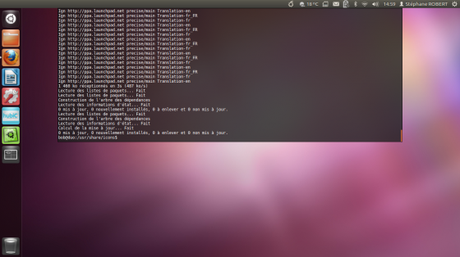
Cela faisait des années que je ne l’avais pas utilisé, mais après avoir vu son paquet mis à jour pour Ubuntu 12.04 je l’ai réinstallé et quel fut ma surprise de voir que sur Unity il était hyper-pratique et parfaitement intégré. En plus il est furtif et s’affiche et se cache par un simple raccourci clavier (F8 dans la config ci-dessous)
En effet, comme vous pouvez le voir dans l’image ci-dessous, sjterm s’affiche toujours par dessus par les applications ouvertes. Du coup avec un peu de transparence on arrive soit à taper les commandes fournies par les sites soit par des copier/coller. En plus, les overlays scrollbars prennent tout leur sens ici car l’ascenseur ne vous gêne absolument pas et l’historique est conséquent. Parmi les autres fonctionnalités disponibles, il est possible d’ouvrir/fermer des onglets, de passer en mode FullScreen (plein écran) en utilisant le menu accésible par un clic droit dans le fond d’écran de stjerm.
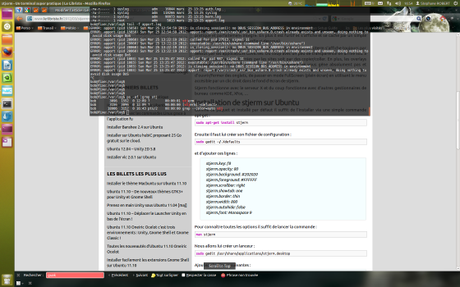
Stjerm fonctionne avec le serveur X et du coup fonctionne avec d’autres gestionnaires de bureau comme KDE, Xfce, …
Installation de stjerm sur Ubuntu
Comme ce paquet et installé par défaut il suffit de l’installer via une simple commande apt-get :
sudo apt-get install stjerm
Ensuite il faut lui créer son fichier de configuration :
sudo gedit ~/.Xdefaults
et d’ajouter ces lignes :
stjerm.key: f8
stjerm.opacity: 80
stjerm.background: #202020
stjerm.foreground: #FFFFFF
stjerm.scrollbar: right
stjerm.showtab: one
stjerm.border: thin
stjerm.width: 800
stjerm.autohide: false
stjerm.font: Monospace 9
Pour connaître toutes les options il suffit de lancer la commande :
man stjermNous allons lui créer un lanceur :
sudo gedit /usr/share/applications/stjerm.desktop
Ajoutez y les lignes suivantes :
[Desktop Entry]
Version=1.0
Type=Application
Terminal=false
Categories=GNOME;GTK;
Exec=stjerm
Name=StJerm
Comment=Un terminal bien pratique
Icon=/usr/share/icons/Humanity/apps/128/terminal.svg
Maintenant vous devriez le trouver dans le dash.Lorsque vous cliquerez sur l’icône il ne se passera rien. En effet par défaut il est lancé caché. Pour l’afficher, enfoncez la touche [F8]. Pour le rendre plus pratique vous pouvez le lancer au démarrage de votre session via le menu Système -> Applications au démarrage.
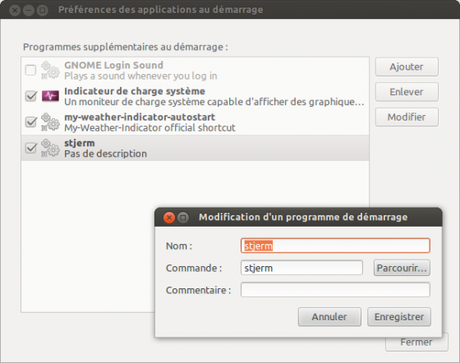
Attention un seule occurence de l’application peut être lancé
